So verwenden Sie VPN Unlimited auf Android-Geräten
Wenn Sie sich fragen, was eine Android-VPN-Anwendung ist, hat unser Team eine Antwort für Sie. Das VPN für Android, wie VPN Unlimited, ist eine Sicherheitslösung, die alle Daten auf Ihrem Gerät verschlüsselt und nicht zulässt, dass Dritte Ihre Online-Aktivitäten verfolgen. Eine solche App hilft Ihnen, alle geografischen Beschränkungen zu umgehen, Torrents sicher herunterzuladen und auf die beliebtesten Video-Streaming-Seiten zuzugreifen.
Unser Team hat für Sie eine ausführliche Anleitung vorbereitet, die alle Ihre Warum- und Was-Fragen beantwortet. Dieses Android VPN-Tutorial zeigt Ihnen Schritt für Schritt, wie Sie VPN Unlimited auf Ihrem Gerät verwenden können.
- Hauptbildschirm von VPN Unlimited für Android
- Standortbildschirm von VPN Unlimited für Android
- Menübildschirm von VPN Unlimited für Android
Hinweis: Die DNS Firewall, die bisher eine integrierte Sicherheitsfunktion von VPN Unlimited war, ist jetzt als separates Produkt erhältlich. Sie blockiert Malware, während Sie im Internet surfen, und schützt Sie online noch besser. Erfahren Sie mehr auf dieser Webseite.
1. Hauptbildschirm von VPN Unlimited für Android
Unsere Anleitung zur Nutzung unseres VPN für Android beginnt mit dem Hauptbildschirm. Durch Tippen auf die Schaltfläche Start (Start) unterhalb der Karte können Sie eine Verbindung zu einem VPN-Server herstellen.

Sie können sich auch einfach mit einem Server verbinden, indem Sie es auf der Karte auswählen und auf die Einschalttaste tippen.

Auf dem Hauptbildschirm können Sie Ihre echte IP oder, wenn Sie bereits mit einem VPN-Server verbunden sind, Ihre virtuelle IP-Adresse anzeigen. Die blauen und grünen Punkte auf der Karte zeigen Ihre echte und virtuelle IP-Adresse an. Um detaillierte Informationen zu Ihrer Internetverbindung, Ihrer aktuellen IP-Adresse, Ihrem Land und Ihrer Stadt anzuzeigen, tippen Sie entweder auf die Punkte oder auf die Schaltfläche Echte IP / Virtuelle IP-Adresse.

Am unteren Rand des Hauptbildschirms sehen Sie den Server, mit dem Sie verbunden sind. Sie können darauf tippen und einen anderen Server auf dem Bildschirm Standorte unseres VPN für Android auswählen.


Das

2. Standorte Bildschirm von VPN Unlimited für Android
Der zweite Teil unseres Tutorials zur Verwendung von VPN für Android ist wie folgt. Auf dem Bildschirm Standorte können Sie zu den folgenden Registerkarten navigieren:
1) Favoriten: Dies ist die Liste Ihrer bevorzugten VPN-Server. Klicken Sie einfach auf das Sternsymbol neben dem gewünschten Standort, um einen Server zu Ihren Favoriten hinzuzufügen. Oben in der Favoritenliste sehen Sie die Option für Optimale Server. Aktivieren Sie diese, und es wird automatisch ein VPN-Server ausgewählt, der Ihnen die beste Leistung bieten sollte.


2) Allgemein: Hier haben Sie zwei Optionen-Alle oder Empfohlene VPN-Serverstandorte anzeigen. Die Liste Empfohlen enthält die Server, die Ihnen eine bessere Leistung bieten. Wenn Sie Alle wählen, können Sie die gesamte Liste der VPN-Serverstandorte anzeigen, mit Ausnahme der Streamingdienste. Unter jedem Server können Sie die aktuelle Auslastung sehen.

3) Torrent: Alle VPN-Server, die P2P-Downloads unterstützen, sind in dieser Liste aufgeführt. Verbinden Sie sich mit einem von diesen und laden Sie Torrents sicher und völlig anonym herunter. Weitere Informationen über das Herunterladen von Torrents auf Android finden Sie hier.
4) Streaming: Die VPN-Server, die speziell für das Streaming entwickelt wurden, sind für Sie da, damit Sie Ihre Lieblingsvideos genießen können. Erhalten Sie Zugang zu BBC iPlayer, Hulu, Disney Plus, ESPN+ und mehr wo immer Sie sind! Das


Um den gewünschten Server zu finden, geben Sie den gewünschten Ort in das Suchfeld ein oder scrollen Sie in der Serverliste nach unten.
Tippen Sie auf die


3. Menübildschirm von VPN Unlimited für Android
Der dritte Teil unseres Tutorials zur Verwendung von VPN für Android befasst sich mit dem Menübildschirm. Die Schaltfläche


Auf der Registerkarte Mein Konto finden Sie die folgenden Optionen:
1) Ihre KeepSolid-ID-Informationen: die E-Mail-Adresse Ihres Kontos und die Restlaufzeit Ihres Abonnements.
Weitere Informationen zu KeepSolid ID finden Sie hier.
Um sich von Ihrem Konto abzumelden, tippen Sie auf

2) Käufe: Hier können Sie alle verfügbaren Kaufoptionen einsehen. Dazu gehören VPN-Abonnementpläne sowie Extras:
- Persönlicher VPN-Server
- Persönliche IP
- Zusätzliche Slots für Ihre Geräte
Zusätzliche Dienste bieten Ihnen die Möglichkeit, Ihr Online-Erlebnis auf eine völlig neue Ebene zu bringen. Sehen Sie sich hier unsere zusätzlichen Angebote für erweiterten VPN-Schutz an.
3) Lösen Sie einen Code ein: Geben Sie Ihren Code ein, um das entsprechende Abonnement für unser VPN für Android-Geräte zu aktivieren.
4) Kontopasswort ändern: Geben Sie einfach Ihr aktuelles Passwort ein, geben Sie dann ein neues Passwort ein, bestätigen Sie es und tippen Sie auf Apply (Übernehmen).
5) Passwortschutz: Erhalten Sie eine zusätzliche Sicherheitsebene, indem Sie ein Passwort verwenden, um die VPN Unlimited App zu starten.
6) Wir empfehlen: Tippen Sie auf diese Schaltfläche und sehen Sie sich die Liste der besten Sicherheits- und Produktivitätslösungen von KeepSolid an. Schauen Sie sich diese an und nutzen Sie die Gelegenheit, um Ihre Effizienz und Ihren Online-Schutz zu erhöhen.

Nach Mein Konto folgt die Registerkarte Einstellungen, auf der Sie die folgenden Optionen finden:
1) Protokolle: Wählen Sie ein Protokoll, um sich mit unseren VPN-Servern für Android zu verbinden, oder aktivieren Sie die Funktion Optimal, damit das System das am besten geeignete Protokoll für Ihre aktuellen Verbindungsbedingungen verwendet.
2) Kill-Switch: Die Funktion blockiert den Internetzugang im Falle eines plötzlichen Abbruchs der VPN-Verbindung. Kill Switch ist für Android 8 Oreo und höher verfügbar.
3) Automatische Verbindung im WLAN: Aktivieren Sie diese Funktion und die VPN-Verbindung wird in WLAN-Netzwerken automatisch wiederhergestellt.
4) Vertrauenswürdige Netzwerke: Mit dieser Funktion können Sie WLAN-Netzwerke, die Sie für absolut sicher halten, zu den vertrauenswürdigen Netzwerken hinzufügen. In vertrauenswürdigen Netzwerken wird die VPN-Verbindung automatisch deaktiviert. Weitere Informationen über die Verwendung der Funktion Vertrauenswürdige Netzwerke finden Sie unter folgendem Link.
5) DNS-Firewall: Diese Lösung führt eine Webfilterung durch und schützt Sie vor Malware. Um diese Lösung zu aktivieren, aktivieren Sie die Umschalttaste und laden Sie die DNS-Firewall-Anwendung auf Google Play herunter, indem Sie auf Get (Erhalten) klicken. Wenn Sie diese Anwendung bereits haben, klicken Sie auf Open (Öffnen), um die DNS-Einstellungen zu konfigurieren.
6) App-Ausnahmen: Wenn Sie nicht möchten, dass der Datenverkehr bestimmter Apps über den verschlüsselten VPN-Tunnel geleitet wird, ist diese Funktion genau das Richtige für Sie. Aktivieren Sie die App-Ausnahmen, markieren Sie die Anwendungen, die Sie benötigen, und VPN Unlimited für Android wird alle verbundenen Apps außer den ausgewählten schützen.
7) VPN-Debug-Informationen: Aktivieren Sie diese Option und die VPN-Debug-Informationen werden automatisch mit Ihrem Support-Ticket an unser Team weitergeleitet. Wir empfehlen Ihnen, diese Option aktiviert zu lassen, da sie unserem Support-Team hilft, Ihr Problem schneller zu lösen.
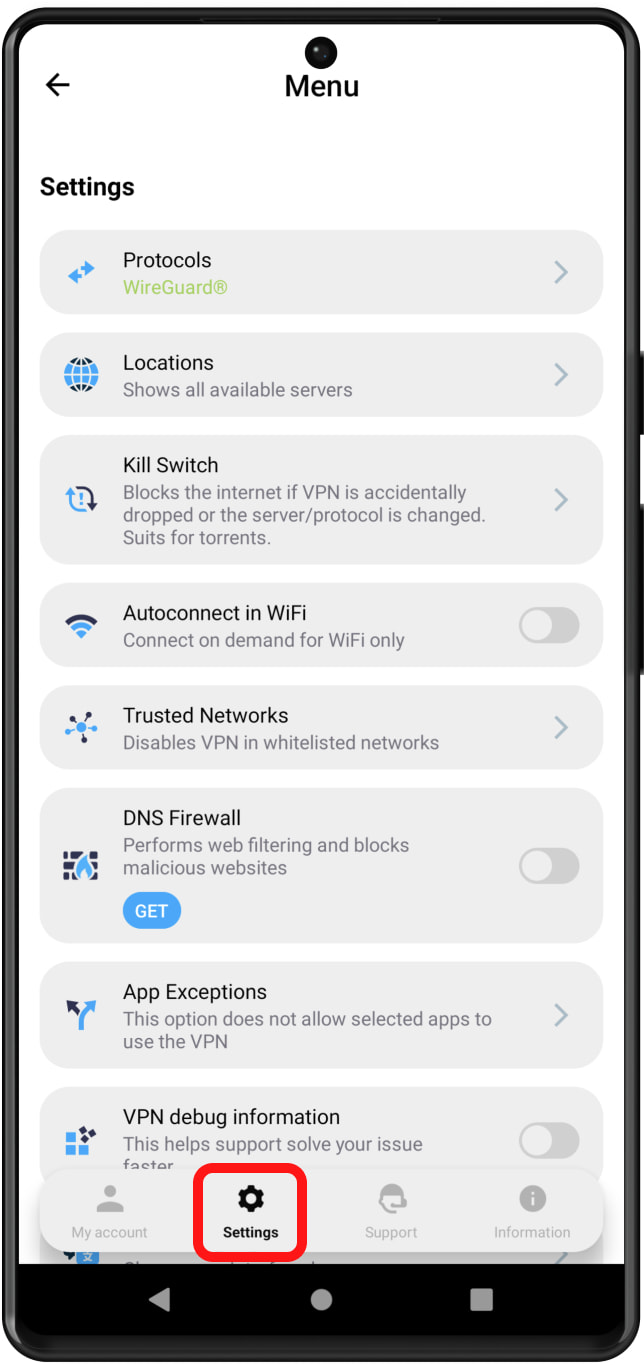
Auf der nächsten Registerkarte Informationen haben Sie die folgenden Möglichkeiten:
1) Bewerten Sie uns: Tippen Sie auf Gefällt mir! Und schreiben Sie dann eine Bewertung im Google Play Store. Wenn Sie auf Have an issue, (Problem) tippen, wird Ihnen sofort vorgeschlagen, eine Nachricht an unser Support-Team zu schreiben.
2) Hinterlassen Sie ein Feedback: Sagen Sie uns, was Sie von der App halten. Wir freuen uns sehr über Ihre Kommentare und Vorschläge!

Wenn Sie Hilfe mit der App benötigen, besuchen Sie die letzte Registerkarte Support:
1) FAQ: Tippen Sie darauf, um die Antworten auf die am häufigsten gestellten Fragen auf dem entsprechenden Abschnitt unserer Webseite anzuzeigen.
2) Kundensupport: Füllen Sie ein Support-Ticket aus, und wir werden uns so schnell wie möglich bei Ihnen melden.

Fazit für die Nutzung von VPN Unlimited für Android
Unser Team hat sich bemüht, unseren VPN für Android zur benutzerfreundlichsten Anwendung überhaupt zu machen. Wir hoffen, dass unsere Anleitung für die Nutzung von VPN für Android ausführlich genug ist.
Haben Sie Fragen, Kommentare oder Vorschläge zur Nutzung unseres Dienstes? Wenden Sie sich bitte an unser Kundensupport-Team über [email protected].
Es wird höchste Zeit für das Herunterladen von VPN Unlimited
Holen Sie sich VPN Unlimited auf Ihr Android-Gerät und testen Sie all die Premium-Funktionen!